Instalação de Mozilla Firefox, Java e Token (com Imagens)
Seguem, abaixo, três passos com os links referentes aos softwares necessários para acessar o PJe de um computador qualquer:
1. O navegador Mozilla Firefox:
a) Instalar a versão mais recente do Firefox.
b) Para verificar a versão siga as figuras abaixo:
c) O Firefox deve verificar se está atualizado automaticamente. Caso não verifique, clicar em "Verificar se há atualizações".
2. Tecnologia Java
a) A instalação do Java é bastante simples, envolvendo poucos passos. Siga as instruções na seção "Download e instalação" do site http://www.java.com/pt_BR/download/help/windows_offline_download.xml . Deve ser baixada a versão mais nova.
b) Ao abrir a página clique em “download manual”.
c) Em seguida escolha a opção de download Windows Off-line:
d) Execute o arquivo baixado, clique em "Instalar" como na figura abaixo:
Após isso a instalação do Java será concluída.
3. Gerenciador Criptográfico - Token do TRT19
a) Conforme descrito no MANUAL DE INSTALAÇÃO DO KIT PJE, anexo, há dois modelos de tokens expedidos pelo TRT da 19ª Região. Acesse o site https://wwws.prodemge.gov.br/assistente-de-download-do-certificado-a3-token-ou-cartao e identifique qual o modelo do seu dispositivo;
b) Por fim, baixe e instale o driver e o gerenciador correspondente ao seu token e à versão do seu Windows (caso não exista um gerenciador para o token, basta instalar o driver).
Primeiro acesso ao PJe
Após instalados os softwares listados acima, deve-se proceder com o acesso ao PJe:
a. Coloque o token em qualquer das portas USB de seu computador;
b. Se, após o passo anterior, o Windows exibir um alerta de "Novo hardware encontrado", aguarde até que a instalação seja concluída. Será exibida uma mensagem parecida com "Seu novo hardware está pronto para uso";
c. Abra o navegador Firefox, e acesse o site pje.trt19.jus.br;
d. No primeiro acesso ao PJe, é preciso desbloquear as janelas popups do site do sistema. Para tanto, observe o surgimento de uma faixa horizontal amarela na parte superior da tela inicial do PJe. Clique no botão "Opções" e, em seguida, no item "Desbloquear popups de pje.trt19.jus.br";
e. Adicione o endereço - http://pje.trt19.jus.br, na lista de exceções de sites do Java. Link para as instruções desse procedimento.
f. Feche a janela "Verificação de Ambiente", se ela estiver aberta sobre o formulário de acesso ao sistema;
g. Aguarde alguns instantes, se necessário, até o botão "Entrar" aparecer. A depender da velocidade de sua conexão com a Internet, é possível que o referido botão fique desativado e apresentando a mensagem "Carregando assinador..." por alguns instantes;
h. No canto superior esquerdo ao lado do botão de voltar a página terá um quadrado cinza, clique nele e escolha a opção "Permitir e memorizar".
i. Se tudo ocorreu bem, ao clicar no botão iniciar, o sistema exibirá uma tela solicitando a digitação do seu PIN.
Obs: Caso o assinador não carregue após feitas todas a configurações verificar se o antivírus e/ou o firewall não estão bloqueando.
Para mais esclarecimentos, favor entrar em contato com o Setor de Apoio ao PJe.